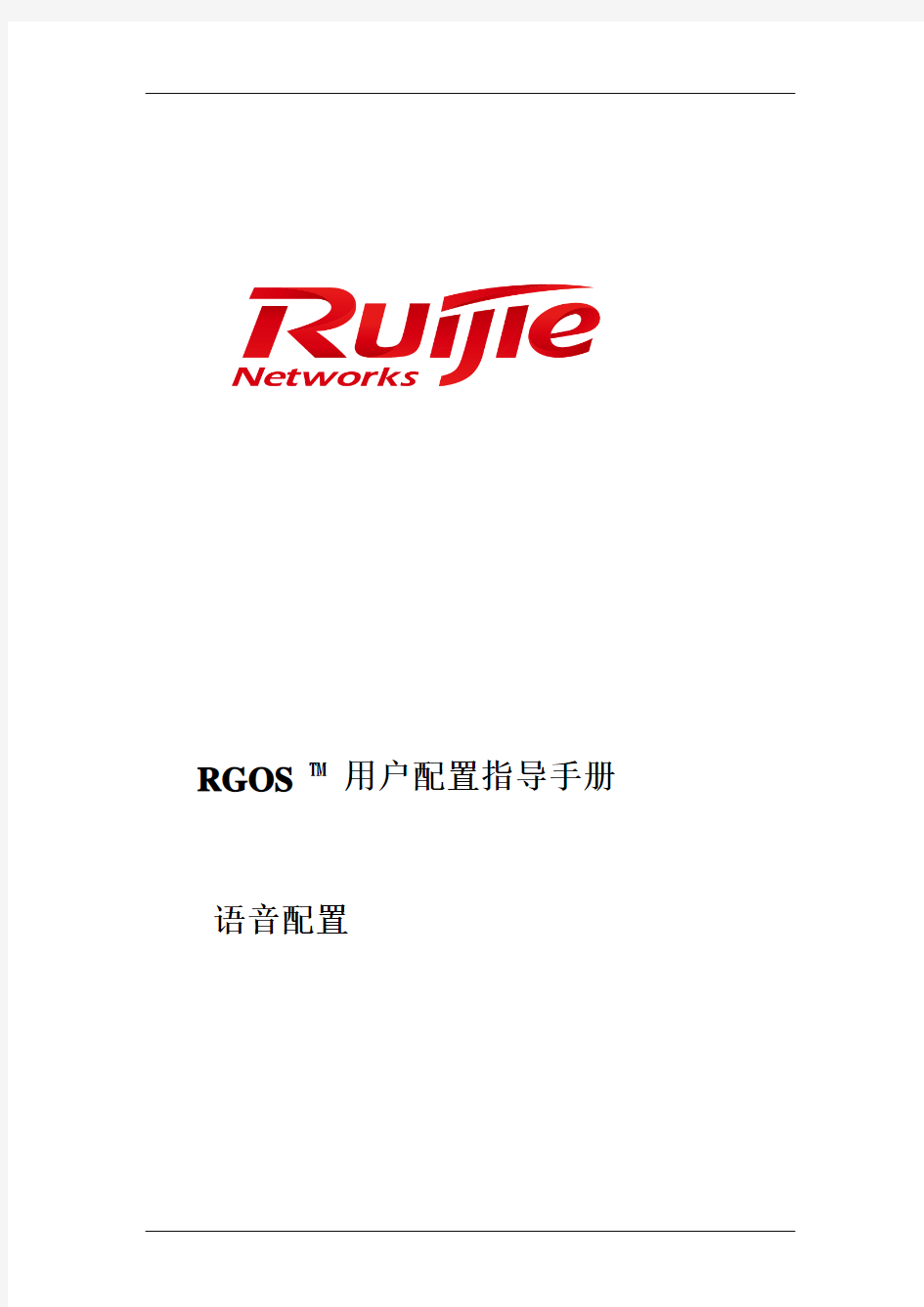
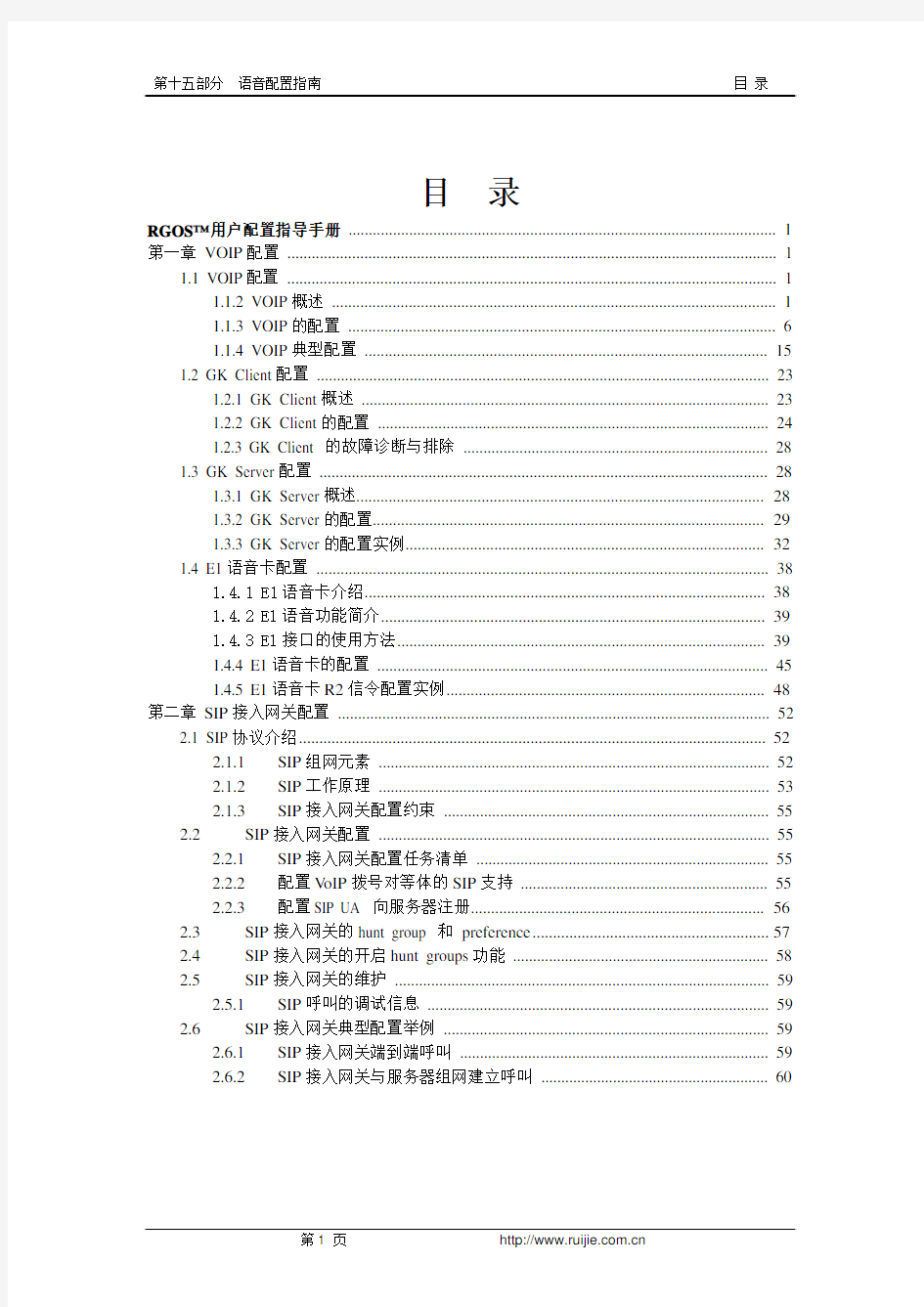
RGOS?用户配置指导手册语音配置
目录
RGOS?用户配置指导手册 (1)
第一章 VOIP配置 (1)
1.1 VOIP配置 (1)
1.1.2 VOIP概述 (1)
1.1.3 VOIP的配置 (6)
1.1.4 VOIP典型配置 (15)
1.2 GK Client配置 (23)
1.2.1 GK Client概述 (23)
1.2.2 GK Client的配置 (24)
1.2.3 GK Client 的故障诊断与排除 (28)
1.3 GK Server配置 (28)
1.3.1 GK Server概述 (28)
1.3.2 GK Server的配置 (29)
1.3.3 GK Server的配置实例 (32)
1.4 E1语音卡配置 (38)
1.4.1 E1语音卡介绍 (38)
1.4.2 E1语音功能简介 (39)
1.4.3 E1接口的使用方法 (39)
1.4.4 E1语音卡的配置 (45)
1.4.5 E1语音卡R2信令配置实例 (48)
第二章 SIP接入网关配置 (52)
2.1 SIP协议介绍 (52)
2.1.1 SIP组网元素 (52)
2.1.2 SIP工作原理 (53)
2.1.3 SIP接入网关配置约束 (55)
2.2 SIP接入网关配置 (55)
2.2.1 SIP接入网关配置任务清单 (55)
2.2.2 配置V oIP拨号对等体的SIP支持 (55)
2.2.3 配置SIP UA 向服务器注册 (56)
2.3 SIP接入网关的hunt group 和 preference (57)
2.4 SIP接入网关的开启hunt groups功能 (58)
2.5 SIP接入网关的维护 (59)
2.5.1 SIP呼叫的调试信息 (59)
2.6 SIP接入网关典型配置举例 (59)
2.6.1 SIP接入网关端到端呼叫 (59)
2.6.2 SIP接入网关与服务器组网建立呼叫 (60)
第1 页 https://www.doczj.com/doc/4b11033475.html,
第一章 VOIP配置
1.1 VOIP配置
1.1.2 VOIP概述
VOIP(Voice Over IP)是近几年来兴起的一个热门技术,以其低廉的价格引起人们
的普遍关注,我们平常所说的IP 电话就是VoIP 的一项典型应用,VOIP是利用IP
网络作为传输载体来实现语音通信的技术。
1995 年初,首次出现了可以通过互联网打长途电话的软件产品,人们把这种在互
联网上实现的电话业务称为Internet 电话,这就是IP 电话的早期形式。经过几
年的快速发展,IP 电话已作为一项新型的电话业务形式,在全世界广泛开展,并
对传统的电话业务构成越来越大的威胁。
经过几年来的技术积累,在IP网络上进行语音、视频、传真、数据进行综合传输
的技术日益成熟,同时集成电路IC(Integrated Circuit)技术的高速发展,使
得IP 电话的核心元件-数字处理器的价格也大幅度降低,这都为IP 电话的推广
提供了技术上的可能性。
IP 电话从90 年代初发展到现在,已经由IP 电话软件时期进入到IP 电话网关时
期,而且目前的VoIP 技术应用,也已经从简单的具有语音服务的PC 产品发展到
具有多业务、高可靠性以及较好服务质量的含话音和数据传送功能的电信业务。目
前通过IP 电话网关来实现公用电话交换网PSTN 和Internet 互通,从而实现PC 到
电话、电话到PC、 电话到电话的技术已经成熟,并且话音的质量也大大得到改善,完全能够满足商用应用的要求。
市场利益的驱动也是IP 电话迅速发展的重要原因,由于IP电话采用了分组交换
和统计复用技术实现了语音、数据的综合传输,整个网络的运营成本大幅度降低,
用户的通信费用也相应减少,利用IP 语音网关等设备组建的VoIP 网络,可以将
长话旁路到数据网上,从而节省大量的长途话费开销,为用户带来效益,经济效益
十分可观。
技术的进步和利益的驱动,使得IP电话业务迅猛发展,目前,国家信息部已批准
中国电信等多家公司开展IP电话商用试验。
IP 电话利用网络作为通讯载体,来传输语音信息,语音网关GateWay(简称GW) 位
于公用电信网PSTN 和网络接入站点之间,采集来自PSTN网络上的模拟语音信号,转换成为数字信号,进行压缩编码,然后通过网络传送到对端语音网关,同时接收
来自于网络上的分组语音IP 包,解压后,通过数模转换,还原成PSTN 网络的模
拟语音信号,在路由器上实现VOIP 电话功能,实际上是对路由器功能的扩展,同
时这也代表着数据业务向语音业务逐步扩展的趋势。
1.1.
2.1 VOIP的基本原理
1.1.
2.2 VOIP基本网络模型
构建VOIP网络,语音网关是整个VOIP网络中的关键设备,语音网关提供了IP网
络和模拟电话的接口,完成模拟信号-数字信号和数字信号-模拟信号的转换工
作,从主叫方的PSTN电话网络过来的模拟信号,经过语音网关的数据采集,转换
成为数字语音信号,并且利用标准的协议进行压缩编码,转换成可以在IP网络上
传输的分组数据,通过IP网络,传输到被叫方的语音网关,再由被叫方的语音网
关将数字语音信号转换成为模拟语音信号,进入到被叫方的PSTN网络,最终到达
被叫用户的电话终端上。在整个通话的过程中,便不断的进行数字-模拟,模拟-
数字的转换。
图 1 VOIP系统的基本构成
如上图,便是构建一个VOIP网络的简易拓扑图,由于在IP网络中,每个网络设备
都有相应的IP地址,利用Gatekeeper(语音网守)来完成电话号码和IP地址对
应的控制功能。
1.1.
2.3 H.323协议族及其他相关协议
同其它网络服务应用一样,VOIP也需要有一个业界共同遵循的标准。目前几乎所
有的厂家都采用国际电信联(ITU-T)制定的标准协议族H.323,提供了基于IP网
络(包括Internet)的传送声音、视频和数据的基本标准,H.323是一个框架协议,与之相关的有传输、控制及声音、视频压缩等方面的标准。H.323协议是目前业界
用以实现IP电话的主流标准。
H.323协议族又包括一系列的协议:H.225.0(Q.931、RAS)、H.245、G.729、G.723、
G.711、H.261、H.263、T.120、T.38等,其中H.225.0(Q.931、RAS)、H.245为控
制协议,G.729、G.723、G.711为音频编码、解码协议,H.261、H.263为视频编码、解码协议,T.38则是FAXoIP协议的编码协议,T.120为多媒体数据传输协议。H.323
还定义了网络传输系统中的四种基本的构成单元:终端(Terminal)、网关
(Gateway)、GateKeeper 和多点控制单元(MCU,Multipoint Control Unit)。
H.323协议栈主要部分的基本结构如下图所示:
音频视频控制信令数据
G.711 H.261 RTCP RAS Q.931 T.125
G.729 G.723 H.263 H.245
T.124
RTP T.123 UDP TCP
网络层(IP层)
链路层
物理层
图2 H.323协议族
音频编解码协议和视频编解码协议定义了媒体流的压缩和解压缩标准,压缩后媒体
流通过RTP/RTCP协议传输(RTP定义了实际媒体流传送协议、而RTCP则定义了辅
助的媒体流状态和控制协议),RTP/RTCP协议建立在UDP协议之上,即媒体流数
据最后经过UDP数据包发送。与媒体流的传输不同,H.323协议栈中的信号传输则
主要建立在TCP协议之上,主要包括RAS(H.323终端的登记、进入许可、状态管
理)、Q.931(呼叫的建立和终止)、H.245(用以交换H.323终端的数据流传输能
力等)。
a注意RAS建立在UDP协议上。
1.1.
2.4 VoIP典型电话呼叫过程
下面描述一个VOIP电话的典型呼叫过程:
主叫方用户摘机,路由器的语音模块检测到用户的摘机动作,将摘机信号(off-hook)
传递给路由器上的VoIP 信号处理部分。
VoIP 的处理软件通过模拟信号线发送拨号音,等待用户拨号。
用户开始拨号,VoIP的处理软件根据拨号时信号的频率采集并储存用户拨打的号
码。
用户拨号结束,设备根据内部配置的电话号码--IP对应关系,或者将采集到的
电话号码发送到Gatekeeper,查询该电话号码对应的IP地址,和对方的语音网关
建立呼叫联系。如果此时电话直接连接在语音网关上,那么便直接在两部电话之间
建立的呼叫连接,如果这时的语音网关是连接在电话设备PBX上,那么便由PBX
完成呼叫的剩余部分。
在两端的VoIP的处理软件利用H.323 协议,在IP 网络上为两个方向上的连接建
立发送和接收语音数据的通道,端到端的RTP 语音通道建立好后,两端用户的语
音信号,及其它可在带内传输的信号,都通过该通道在IP 网络上传送。RTCP 报
文主要用来传送双方通话过程中语音数据传输的质量等信息。
当呼叫有一方挂机时,会话结束,两端都恢复空闲状态,等待下一次摘机触发新的
呼叫。
1.1.
2.5 我司产品平台VOIP特色
1.标准协议支持
系统控制协议:H.225.0(Q.931、RAS)、H.245
音频编码协议:G.729、G.723、G.711
以上这些协议都是各大VOIP生产商所使用的协议集合,这保证了产品良好的互通性、兼容性。
2.语音接口支持
FXO、FXS等,即将支持E1接口。
3.软件功能
VOIP系列产品支持路由产品所具有的所有功能,并且提供:
配置简单
锐捷语音网关产品是基于锐捷路由器平台,可以同时具有语音网关和路由器的功
能,在配置管理上简单方便。
静音压缩
自动检测静音状态,并且避免静音在网络上传输,减少网络的无效负载。
舒适噪音
在静音情况下,向本地用户发送舒适背景噪音,满足听觉的需求。
头部压缩
支持PPP、FR、HDLC上的CRTP协议;支持RFC2507及RFC1144定义的TCP/IP头部压缩。
语音调谐
可以通过命令调谐语音端口的输入输出增益,改善通话效果。
QoS
支持CQ、PQ、WFQ、WRED等先进的排队策略,默认情况下使用最适用于实时应用的WFQ策略。
遇忙转移(分机连选)
可以将同一VOIP模块上的若干个端口组成一个组,当某个端口接收到呼叫时,正好是忙的,则将该呼叫转移到同一组中的下一个空闲端口,此即为分机连选(亦称遇忙则跳)功能,一个组中有一个主端口,其他的组员端口可以通过设置主端口来加入到这个组中去。
Gatekeeper
在设备上实现了嵌入式的Gatekeeper软件,便于VOIP网络的管理维护。
来电显示
锐捷系列设备支持来电显示,无论是来自PSTN还是网络的电话,电话号码将显示
在电话上,方便用户。
1.1.
2.6 VOIP的一些基本术语
PBX:即private branch exchange。一般是公司或是组织专用的小型电话设备。
FXO:即 Foreign Exchange Office Interface,也就是二线环路中继接口。它采
用RJ-11接口,可以直接与PBX相连。
FXS:即Foreign Exchange Station Interface,也就是平常所说的普通电话业务
接口。它的物理接口是常用的RJ-11接口。标准家庭电话线就被配置为FXS。FXS
口可以直接与普通电话机相连,与可以通过AT0中继线与PBX相连。
拨号对等体:拨号对等体用于指定一个呼叫端点或远程目的地。接收和转发一个呼
叫通过带语音功能的设备要求多个拨号对等体。每个拨号对等体代表一个分离的呼
叫段。呼叫段有两种类型:一类与设备到电话设备相关联,另一类与网络上设备间
产生的语音呼叫相关联。在这些呼叫段与拨号对等体的关联中,我们把第一类呼叫
段称为POTS (Plain Old Telephone Service) 拨号对等体,把第二类呼叫段称为
VOIP拨号对等体。
分机连选:可以将同一VOIP模块上的若干个端口组成一个组,当某个端口接收到
呼叫时,正好是忙的,则将该呼叫转移到同一组中的下一个空闲端口,此即为分机
连选(亦称遇忙则跳)功能。一个组中有一个主端口,其他的组员端口可以通过设
置主端口来加入到这个组中去。
编码算法:常用的语音编码技术有波形编码技术和源编码技术等。波形编码技术,如PCM、ADPCM等,利用的是波形的冗余特性。而源编码技术通过话音压缩,在传
输过程中只传送简化了的参数信息。源编码技术只需更小的带宽,它包括线性可预
测编码(LPC)、激励线性预测编码(CELP)和多脉冲最大似然量化编码(MP-MLQ)等。
G.711:64kbps PCM编码。
G.723.1:这种编码支持两种速率的压缩编码方式,分别是5.3kbps和6.3kbps。
低速率的建立在CELP技术的基础之上,高速率的建立在MP_MLQ技术的基
础之上,后者提供更高的语音质量。
G729:8 kbps CELP压缩编码。
网守:根据ITU-T规范定义,网守(GateKeeper,简称GK)是一个能对局域网或
广域网的H323.终端、网关或一些多点控制单元提供地址翻译、访问许可、带宽控
制和管理、区域管理等功能的H323实体。在一个由GK控制的区域内,对所有呼叫
来说,GK不仅提供呼叫业务控制,并且起到了中心控制点的作用。
1.1.
2.7 VOIP和传统电话相比的优势
价格低廉:用IP网络来代替长途电话线路进行传输,可以节约大量话费,通常使
用的IP电话比长途电话便宜很多。
接入便捷:随着数据网络的建设速度越来越快,几乎在世界的任何角落都能够轻易
接入Internet;网络的带宽也在飞速增长,在IP网络中可以轻易地运行各种应用。
H.323协议为各种语音、数据、视频应用的集成提供了一个统一的平台,使原先可
能需要为各类语音、视频、数据应用单独建设的网络简化到唯一的IP网络。
多样化的应用:在以H.323协议为基础的应用平台上我们可以轻松集成电话、
email、视频会议、呼叫中心等等多样化的应用。所以当前CTI(Computer Telephony Integration)产品的开发商们均不约而同地把开发重点放在VOIP上。
1.1.3 VOIP的配置
1.1.3.1 VOIP配置任务列表
配置拨号对等体(必须)
配置CODEC优先级列表
配置POTS拨号对等体
配置VOIP拨号对等体
配置缩位拨号(可选)
配置语音端口(可选)
配置语音接口IP地址(可选)
配置最大的并发语音通信路数
来电显示全局开关配置
hunt groups 功能
快速呼叫配置
1.1.3.2 配置拨号对等体
配置好拨号对等体是进行VOIP配置的关键任务,使用传统的PSTN电话网络,拨号
两边是独占一条64K带宽的物理线路,而采用VOIP网络,从拨号的主叫方到被叫
方,中间分为四个不连续的段,段(称为一个call leg)是一个逻辑的连接,对
应与两个路由器之间,路由器和电话设备之间,每一段对应一个拨号对等体。
图3 从主叫方路由器看呼叫分段情况
图4 从被叫方路由器看呼叫分段情况
从上图可以看出,在VOIP中,使用了两种类型的拨号对等体:
POTS---描述传统电信网络连接特点的拨号对。POTS指向IP语音设备上的特定语音端口。
VoIP---描述IP网络连接的特点的拨号对。语音网络拨号对指向特定语音网络设备。
1.1.3.3 配置CODEC优先级列表
当本端路由器与对端路由器进行codec协商时,为了提高路由器之间codec协商的成功率,
路由器通过事先定义一套区分优先级的codec列表,在能力协商消息中携带给对端路由器,对端路由器从codec列表中根据优先级不同优先选择一种codec进行编解码。
进入到全局模式后,便可以定义codec列表,具体的配置命令和功能见下表:
命令作用
Ruijie(config)# voice class codec tag 创建codec列表,tag取值范围1~10000,tag值在路由器中是唯一确定的。
Ruijie(config-voice-class)#codec preference
priority codec [bytes payload-size] 定义codec类型、优先级及打包包长。
1.1.3.4 配置POTS拨号对等体
POTS(Plain Old Telephone Service),指普通电话业务。POTS dial-peer 的配
置是在设备上的物理语音端口与本地电话设备之间建立联系,配置POTS拨号对时,用户必须配置的关键命令是port和destination-pattern。destination-pattern
命令定义与POTS拨号对相关联的电话号码;port命令把POTS拨号对关联到指定
语音端口,通常是把IP电话设备连接到电话或者本地PBX的电话端口。
要配置POTS拨号对等体,首先要进入到拨号对等体配置模式,在全局配置模式下,执行如下命令,进入到拨号对等体配置模式:
命令作用Ruijie(config)# dial-peer voice number pots进入到POTS拨号对等体配置模式Ruijie(config)# no dial-peer voice number 删除指定的POTS拨号对等体number参数是一个合法的拨号对等体标识数字,合法的取值范围为1~
2147483647,注意拨号对等体的标识符不要重复了。
进入到对等体配置模式后,便可以对POTS进行特性配置了,具体的配置命令和功
能见下表:
命令作用Ruijie(config-dial-peer)# destination-pattern
string
配置本地语音端口的电话号码
Ruijie(config-dial-peer)# no
destination-pattern
取消拨号对等体的电话号码Ruijie(config-dial-peer)# description string用简短字符描述该POTS对等体Ruijie(config-dial-peer)# no description取消描述该POTS对等体Ruijie(config-dial-peer)# port
slot-number/port-number
指定和该对等体对应的拨号端口Ruijie(config-dial-peer)# no port取消本地拨号端口号
Ruijie(config-dial-peer)# no shutdown使能该POTS拨号对等体Ruijie(config-dial-peer)# shutdown禁止使用该POTS拨号对等体
Ruijie(config-dial-peer)# group slot-number/port-number 将当前对等体加入到以端口
slot-number/port-number为主端口的分机连选组,如果不设置,则默认不加入任何一个分机连选组。
Ruijie(config-dial-peer)# no group取消分机连选功能。
Ruijie(config-dial-peer)#preference value 指定dial-peer的优先级:
value:优先级的值,为0~9,值越小,优先级越高
Ruijie(config-dial-peer)#no preference取消优先级设置。
说明 分机连选组中各语音端口的类型应该一致,即要么是都是FXS口,要么都是FXO口。
1.1.3.5 配置VOIP拨号对等体
VoIP dial-peer 的配置是将电话号码与IP 地址进行对应,允许设备向外拨一个
指定的电话号码。配置VoIP拨号对,用户必须配置的关键命令是
destination-pattern命令和session target命令。destination-pattern命令定
义与拨号对相关联的电话号码。Session target命令指定拨号对的目标IP地址。
要配置VOIP拨号对等体,首先要进入到拨号对等体配置模式下,在全局配置模式
下,执行如下命令,进入到拨号对等体配置模式:
命令作用Ruijie(config)# dial-peer voice number voip进入到VOIP拨号对等体配置模式
Ruijie(config)# no dial-peer voice number 删除指定的VOIP拨号对等体number参数是一个合法的拨号对等体标识数字,合法的取值范围为1~
2147483647,注意拨号对等体的标识符不要重复了。
进入到对等体配置模式后,便可以对VOIP拨号对等体的特性进行配置了,具体的
配置命令和功能见下表:
命令作用
Ruijie(config-dial-peer)# destination-pattern string 配置对方语音端口的电话号码,可以采用通配符‘.’。
Ruijie(config-dial-peer)# no
destination-pattern
删除对方电话号码
Ruijie(config-dial-peer)# description string用简短字符描述该VOIP对等体Ruijie(config-dial-peer)# no description取消描述该VOIP对等体
H323协议:
Ruijie(config-dial-peer)# session target {ipv4:a.b.c.d |ras}
SIP协议:
Ruijie(config-dial-peer)# session target {ipv4:a.b.c.d |sip-server} a.b.c.d为该拨号对指定目标的IP地址点分格式。
ras表示这个dial-peer绑定的目标地址信息需要通过RAS过程动态解析获得。
sip-server为SIP使用server的格式
Ruijie(config-dial-peer)# no session target删除配置的对方的IP地址信息
Ruijie(config-dial-peer)# no shutdown使能该VOIP拨号对等体
Ruijie(config-dial-peer)# shutdown禁止使用该VOIP拨号对等体
Ruijie(config-dial-peer)# codec {g711ulaw |
g711alaw|g723r53|g723r63||
g729r8|g729a}[bytes payload_size] 指定采用的语音编码格式及打包包长
Ruijie(config-dial-peer)# vad使能静音监测功能
Ruijie(config-dial-peer)# no vad禁止静音监测功能
Ruijie(config-dial-peer)# dtmf-relay
h245-alphanumeric
使能dtmf-relay功能
Ruijie(config-dial-peer)# no dtmf-relay
h245-alphanumeric
禁止dtmf-relay功能
Ruijie(config-dial-peer)#voice-class codec tag应用codec优先级列表到voip对等体。Ruijie(config-dial-peer)#no voice-class codec 取消应用codec优先级列表到voip对等体。
Ruijie(config-dial-peer)#preference value 指定dial-peer的优先级:
value:优先级的值,为0~9,值越小,优先级越高
Ruijie(config-dial-peer)#no preference取消优先级设置。
在配置VOIP拨号对等体的电话号码时,可以采用通配符的方式,这样可以减少配置的工作量,比如在对方的设备上有8个语音端口,电话号码都是以1234开头的7位电话号码,那么便可以采用一条
Ruijie(config-dial-peer)# destination-pattern 1234…
以上指令便表明了所有以1234开头的7位电话号码。
在缺省的情况下,RGOS采用g729编码格式,启用静音监测功能,启用dtmf-relay 功能。
说明 对于拨号对等体的配置命令,都是针对设备的‘出’和‘入’,也是从所配置的设备的角度定义的,因此POTS dial-peer 使用destination-pattern 定义的是与本地设备语音端口连接的电话的电话号码,而voip dial-peer 使用
destination-pattern
定义的才是被叫方的电话号码。
1.1.3.6 配置缩位拨号
在同一个企业内部,很多情况下电话号码的开始几位都是相同的,内部通话时如果还要全部号码都拨比较麻烦,我司产品提供了缩位拨号功能,只需拨末尾几位就可以了,VoIP 处理软件通过num-exp 命令可以启用缩位拨号功能,用户拨的末尾几位电话号码由设备自动扩展,扩展成为完整的E.164 号码。
要配置缩位拨号功能,在全局配置模式下进行下列配置:
命令作用Ruijie(config)# num-exp extension-number
expanded-number
启用缩位拨号功能
Ruijie(config)# no num-exp extension-number禁止缩位拨号功能
extension-number与expanded-number都是由‘0’~‘9’、‘.’字符组成的字符串。
比如一个企业的电话号码是以3703开头的7位电话号码,便可以作如下配置:
Ruijie(config)# num-exp 3… 3703…
表示对于用户拨打的3…电话号码自动扩展为3703…。这样便可以方便拨号。 1.1.3.7 配置语音端口
在设备上要实现VoIP 的功能,必须在设备上安装VOIP模块,才能提供模拟语音
端口,这些模拟语音端口的信令类型取决于安装的VI 板(Voice Interface 语音接口),voice-port 命令用于配置在设备上安装的语音端口的物理特性,通常情况下,语音端口的物理特性参数可以采用缺省值,无须另外配置。
语音端口支持如下两种基本的语音信令类型:
FXS---外部交换站(Foreign Exchange Station)接口,FXS 接口采用标准的RJ-11接口,通过电话线直接与普通电话机、用户小设备PBX 等设备连接,可提供振铃
电压和拨号音。
FXO---外部交换局(Foreign Exchange Office) 接口,二线环路中继FXO 接口使
用RJ-11 电话线,将本地呼叫连接到PSTN 中心局或不支持E&M信令的PBX,FXO 接口的设备只能与有FXS 接口的设备相互连接。该接口对于远地扩展应用是很有价
值。
要配置语音端口,要进入到语音端口配置模式下,在全局配置模式下,执行如下命令,进入到语音端口配置模式:
命令作用
Ruijie(config)# voice-port
进入到语音端口体配置模式
slot-number/port-number
solt_number参数是语音卡所在扩展槽号。
port-number参数是语音卡上的语音端口号。
进入到语音端口配置模式后,便可以对该语音端口的特性参数进行配置了,具体的
配置命令和功能见下表:
命令作用
Ruijie(config-voice-port)# connection plar
指定目的端E.164 电话号码
string
Ruijie(config-voice-port)# no connection plar 删除目的端E.164 电话号码
Ruijie(config-voice-port)# input gain value配置语音输入增益
Ruijie(config-voice-port)# no input gain恢复语音输入增益位缺省值
Ruijie(config-voice-port)# output attenuation
配置语音输出衰减
value
Ruijie(config-voice-port)# no output
恢复语音输出衰减位缺省值attenuation
Ruijie(config-voice-port)# caller-id enable
配置语音来电显示功能
[ first | second | all ]
Ruijie(config-voice-port)# caller-id type
配置语音来电显示类型
[bellore| etsi|dtmf ]
Ruijie(config-voice-port)# no caller-id enable取消语音来电显示功能缺省情况下input gain 输入增益的取值是0 ,output attenuation 输出衰减的取值是0。
如果在该语音端口配置了connection plar 指令,则用户只要对连接在该端口上
的电话一摘机,则无须拨电话号码,设备自动进行拨号,这个功能对于有统一接入
号码的CALL Center,使用起来比较方便。
缺省情况下,来电显示功能是不启用的。当在该语音端口配置了caller-id enable
[first |second | all]指令(不选任何一个参数则默认为first),该端口作为
被叫时将显示对应的来电号码,方案如下图:
图5 来电显示示意图
上述方案中不同的命令参数作用如下表所示:
方案序号 主叫 被叫
参数
默认
fisrt
second
all
1 A B 0591100 0591100 0591100 0591100 2
A
E
0591100 0591100 0591100 0591100
3 C A 1000 1000 8607 10008607
4 D A 1000 1000 3333333
10003333333
5 C E 1000 1000 8607 10008607
6 D E 1000 1000 3333333
10003333333
说明
对于上述方案3、4、5、6,只有当该FXO 所在设备使用锐捷36系列产品,并正确配置了FXO 所在端口的来电显示功能,才能保证按上表正确显示。若FXO 关闭来电显示(或不支持),则当参数选择second 时,将无法显示主叫号码;而当参数选择all 时,将只显示1000。
对于上述方案5、6,当该FXO 所在设备使用锐捷36系列产品,并正确配置了FXO 所在端口的来电显示功能后,若FXO 所在设备配置了H323-id ,则E 话机所在设备选择参数second 时,将无法显示主叫号码;而当参数选择all 时,将只显示1000。
1.1.3.8 配置语音接口IP 地址
现在用户对于网络安全性的考虑考虑越来越多,在网络中配置了防火墙,仅仅允许某些指定范围的IP 地址可以通过防火墙,比如在设备上有多个IP 地址,仅仅允许其中的某个IP 地址可以通过防火墙,我司产品可以由用户指定发起VOIP 呼叫请求的接口的IP 地址,提高网络的安全性。
要配置语音接口IP 地址,在全局配置模式下,执行如下命令:
命令
作用
Ruijie(config)# voip ip address a.b.c.d 指定发起VOIP 呼叫的接口IP 地址
Ruijie(config)# no voip ip address a.b.c.d
采用缺省的IP 地址发起VOIP 呼叫
1.1.3.9 配置最大的并发语音通信路数
对于网络带宽比较小的,锐捷设备的语音网关提供了一个功能,可以设置语音网关的最大并发语音通信的数量,在缺省的情况下,对于最大的并发语音通信路数没有限制,如果带宽很窄,将造成每一路通话的效果都比较差,现在可以根据网络的具体的使用情况来配置允许的最大并发语音通讯路数,当已经存在的语音通讯的路数超过了这个限制,无论是对方拨号还是本地向外拨号,语音网关都将给出忙音提示。 要配置语音网关的最大并发语音通信路数,在voice service voip 模式下配置下进行下列配置:
命令作用Ruijie(config)# voice service voip进入voice service voip配置模式
Ruijie(config-voice-service-voip)# max
connection number
配置允许的最大并发语音通信路数
1.1.3.10 来电显示全局开关配置
考虑到来电显示功能默认是关闭的,用户要打开来电显示功能必须一个个端口去配
置,比较麻烦。为了方便用户使用,我们提供了一个全局开关供用户打开所有端口
的来电显示功能(按默认参数)。
当某具体端口的来电显示功能不处于缺省状态(即已进行过配置),则全局开关的
配置对该端口无效。
要配置所有端口的来电显示功能,在voice service voip模式下进行下列配置: 命令作用
Ruijie(config)# voice service voip进入voice service voip配置模式
Ruijie(config-voice-service-voip)# caller-id
all-port-enable
打开所有端口的来电显示功能
Ruijie(config-voice-service-voip)# no caller-id
all-port-enable
关闭所有端口的来电显示功能
1.1.3.11 hunt groups功能
RGOS网关支持hunt groups(搜索组)和preference(优先级)的概念。即在多个dial peers(拨号对等体)中配置相同的destination pattern(号码)。因为每个POTS dial peer
的号码是一个与电话相接的语音端口,hunt groups能在一个特殊语音端口忙、无应
答的情况下,尽量确保呼叫接通。如果路由器配置了搜索,如果一个语音端口忙、无应答,它能前转呼叫到另一个语音端口;如果对端宕机,路由器会根据对等体中
preference优先选择一个较高优先级进行重新呼叫。
例如,以下路由器A将四个POTS dial peers的destination pattern配置成不同。因
为每个dial peer有不同的号码,那么当某个语音端口忙时,路由器没有针对此语音
端口的备份端口。
在一个hunt group中,如果一个语音端口忙,语音接入网关将寻找另一个语音端口
直到找到一个可用的端口。在下面路由器B的配置中,每一个dial peer都配置了
相同的destination patter 为3000,形成了一个3000对应的拨号池。
路由器A(没有 hunt groups) 路由器B(有hunt groups and
preferences)
dial-peer voice 1 pots destination-pattern 3001 port 1/1
!
dial-peer voice 2 pots destination-pattern 3002 port 1/2
!
dial-peer voice 3 pots destination-pattern 3003 port 1/3
!
dial-peer voice 4 pots destination-pattern 3004 port 1/4 dial-peer voice 1 pots destination-pattern 3000 port 1/1
preference 0
!
dial-peer voice 2 pots destination-pattern 3000 port 1/2
preference 1
!
dial-peer voice 3 pots destination-pattern 3000 port 1/3
preference 2
!
dial-peer voice 4 pots destination-pattern 3000 port 1/4
preference 3
可以给同一个hunt group中的多个dial peer 配置优先级顺序,用preference命令实现。路由器会尝试把呼叫放在优先级最高的dial peer上。例子可以从上面的路由器B的配置中看出,所有的dial peer有相同的destination pattern,但是有不同优先级顺序。
preference的值越低,优先级越高,0代表最高优先级。如果一个hunt group的多个dial peer有相同的优先级,那么在进行呼叫时将随机选取一个dial peer。
对于一个hunt group中的dial peer的选择规则,默认以下面的顺序:
1.电话号码的最长匹配――即如果一个dial peer的电话号码为345....,另一个dial peer的电话号码为3456789,那么路由器将首先选择3456789这个dial peer。因为它有比较长的精确匹配。
2.明确优先级――通过用preference来配置dial peer的优先级
3.随机选取――所有的destination patterns权重相等。
用户可以将POTS和voip拨号对等体(dial peers)混合起来创建hunt groups。这是非常有用的,当用户想要把呼叫发送到分组网络,但是如果分组网络连接失败,用户可以通过PBX将呼叫重新路由到PSTN上。下面的配置显示了如果IP网络连接失败,路由器将呼叫发送到PSTN。
dial-peer voice 101 voip
destination-pattern 472....
session target ipv4:192.168.100.1
preference 0
!
dial-peer voice 102 pots
destination-pattern 472....
prefix 472
port 1/0
preference 1
用户不能在一个hunt group中的POTS和voip拨号对等体使用相同的preference值。
用户可以针对每种dial peer配置分开的优先级顺序,但是这些优先级顺序不会同时工作。例如,你可以给POTS拨号对等体配置优先级顺序0,1和2,然后给voip 拨号对等体也配置优先级顺序0,1,和2,但是这两个优先级顺序是分开的。系统将首先解析POTS拨号对等体中的优先级顺序
优先级设置参见配置POTS拨号对等体、配置VOIP拨号对等体一节。
RGOS接入网关默认情况下是关闭了hunt groups(搜索组)功能,在全局配置模式下执行以下命令可以开启hunt groups功能:
命令作用
Ruijie(config)# voice hunt {user-busy| no-answer| no-channel |all} 在不同情况下开启hunt group功能。all:对所有的连接失败开启hunt group 功能
no-answer:在对端无应答的情况下开启hunt group功能
user-busy:在对端忙的情况下开启hunt group功能
no-channel:在对端宕机的情况下启动hunt groups 功能
1.1.3.12 快速呼叫配置
要配置快速呼叫,请在voice service voip模式下进行下列配置:
命令作用Ruijie(config)# voice service voip进入voice service voip配置模式Ruijie(config-voice-service-voip)# h323 call
start fast
启用主叫快速呼叫功能Ruijie(config-voice-service-voip)# h323 call
start calledfast
启用被叫快速呼叫功能Ruijie(config-voice-service-voip)# no h323
call start fast
关闭快速呼叫功能。
说明 锐捷系列设备快速呼叫功能开关分为主叫快速呼叫和被叫快速呼叫。如果要启用被叫快速呼叫,必须首先启用主叫快速呼叫,如果关闭主叫快速呼叫,则被叫快速呼叫也自动关闭。
使用了GK管理,并配置了快速呼叫时不能通过H245通道带外传送DTMF,只可以使用带内传输的方式。
1.1.4 VOIP典型配置
本章提供了3个典型的VOIP配置范例:
配置路由器FXS口互联
配置路由器与PBX中继口互联
配置路由器的自动拨号功能
配置路由器宕机重新选择路由
1.1.4.1 配置路由器FXS口互联
配置要求
在北京、福州需要实现VOIP通话的功能,在两地各有一台安装了VOIP模块的路由器,直接经由广域网实现VOIP通话,可以在广域网线路上实现语音、数据的同时传输。
具体的联网方式如下图,该连接方式网络结构简单,用户可以直接在路由器上连接电话进行电话通讯,对于已经构建好网络地用户,可以真正实现长途电话零话费的好处。缺点是容量小,无法实现集团电话。该方案适用于小型办公系统。
图6 路由器FXS直接连接电话构建VOIP网络
路由器具体配置
以下为两台路由器的具体配置。
路由器‘Router_北京’的配置:
# 配置路由器名称
hostname "Router_北京"
# 配置广域网口
interface Serial0
ip address 1.1.1.1 255.255.255.0
encapsulation ppp
clock rate 2000000
# 配置本地语音端口1/0的电话号码
dial-peer voice 1 pots
destination-pattern 010101
port 1/0
# 配置本地语音端口1/1的电话号码
dial-peer voice 2 pots
destination-pattern 010102
port 1/1
# 配置对方电话号码和IP地址,这里采用了通配符
dial-peer voice 3 voip
destination-pattern 059120.
session target ipv4: 1.1.1.2
路由器‘Router_福州’的配置:
# 配置路由器名称
hostname "Router_福州"
# 配置广域网口IP地址
interface Serial0
ip address 1.1.1.2 255.255.255.0
encapsulation ppp
# 配置本地语音端口1/0电话号码
dial-peer voice 11 pots
destination-pattern 0591201
port 1/0
# 配置本地语音端口1/1电话号码
dial-peer voice 12 pots
destination-pattern 0591202
port 1/1
# 配置对方电话号码和IP地址,这里采用了通配符
dial-peer voice 13 voip
destination-pattern 01010.
session target ipv4: 1.1.1.1
1.1.4.2 配置路由器与PBX中继口互联
配置要求
某公司总部在北京,在福州有一个分部,要求通过PBX构建一个VOIP网络,两地通过IP网络可以相互拨打对方的内部普通电话。
路由器语音网关要和PBX连接,可以采用以下的方式连接:
在路由器上安装FXS型的语音模块,PBX上用二线环路中继接口FXO接口。
在路由器上安装FXO型的语音模块,PBX上用普通电话接口FXS接口连接。
图7 路由器通过PBX构建VOIP网络
如上图,在北京总部自己有一个电话网络,利用PBX构建内部电话网络,而在福州分部也利用一个小型的PBX构建内部电话网络,从路由器到PBX有两条线路连接,具体的联机的方式可以是上面的两种连接方式中的一种,两地可以同时通话的连接路数,等于两地的语音网关和PBX连接数量的较少者连接数。
假设两地拨打IP电话时都需要首先拨‘9’,转到PBX和语音网关连接的线路上来。比如从福州的分机3(内部电话号码203)要拨打北京的分机2(内部电话号码位102),具体的操作的步骤如下:
首先福州的分机3摘机,并且拨‘9’,转到语音网关上。
再拨北京的语音网关接入号码‘010-101’,拨通后直接到达北京的PBX上,由北京总部的PBX发布提示音(比如“请拨分机号码”之类的)。在本例子中,配置了分机连选功能(遇忙转移),所以只需要统一的拨010-101便可以了,如果该号码忙,会自动转移到下一个端口上,从北京拨到福州也一样,只要拨0591-201便可以了。
再拨北京的内部电话102的分机,这样两地便可以通过VOIP方式实现相互通话了。
从北京拨福州的分机的操作步骤也一样,对于路由器的配置没有什么区别,区别只是在于整个的网络的连接方式而已,采用这种方式,还可以实现相互之间通过VOIP 拨打对方城市的普通市话。
路由器具体配置
以下为两台路由器的具体配置。
路由器‘Router_北京’的配置:
# 配置路由器名称
hostname "Router_北京"
# 配置广域网口
interface Serial0
ip address 1.1.1.1 255.255.255.0
encapsulation ppp
串口连接DS4000的配置操作说明 1、DS4000是采用Fibre Channel技术的IBM 磁盘阵列,其管理模式一般是采用 Storage Manager管理软件通过ETHERNET的连接方式进行管理,但在安装初期推荐使用串口连接后把配置初始化,即磁盘阵列上的所有数据都会遭到破坏,此操作属于危险操作,但在磁盘阵列尚没存储数据的情况下推荐操作一次。 2、DS4000所用RS-232电缆与IBM 小型机所用电缆一样(两端是9针串口)。将 一端插入Controller A/B的RS-232口中,另一端接到一台PC的串口上。 A、启动一个终端软件,例如Windows的超级终端,给连接起个名字。 B、正确设置连接的串口,本例中是COM4。
C、选择串口速率为9600,其他默认。 5 seconds:
输入连接密码,默认为infiniti(小写字母)。 3、操作命令: A、netCfgSet命令:设置DS4000控制器上面网卡的TCP/IP地址,以便通过 以太网口对它进行管理。 按回车直到“My Host Name”行。
键入控制器的名字如果你用DNS来管理它们的话。 键入控制器 IP 地址。 按回车直到“Gateway IP Address”行,键入地址回车。 键入子网掩码。 按回车直到推出到 ->提示符下。 B、netCfgShow命令,检查所有的设置正确。如果有错误重新键入netCfgSet。 C、sysReboot命令重启控制器,使配置生效。 D、ifShow“网卡名字”命令:查看控制器上网络接口卡的详细参数。 E、sysWipe命令:谨慎使用,它将清除所有的数据和设置,恢复出厂设置。 当有2个控制器时要分别要分别连接2个控制器运行sysWipe 下面是执行sysWipe出现的正常提示信息: -> sysWipe sysWipe performed in a background task. value = -1586570496 = 0xa16edb00 -> 01/28/02-14:55:23 (GMT) (sysWipe): WARN: The subsystem configuration has been destroyed - a full SUBSYTEM reset is now MANDATORY 01/28/02-14:55:23 (GMT) (sysWipe): NOTE: If the system has dual controllers, sysWipe should be performed on each controller 典型故障处理: 最近连续发生多次在AIX中DS4300被认成为DS4800, DAR和DAC都认成了 DS4800的,可能会导致异常错误发生。处理办法如下: 1、新安装的机器,无数据的,可以用串口分别到到2个控制器,清除配置,配置清除之后就是全新的机器(硬盘)了,原来阵列上的所有信息都被清除。操作命令如下: sysWipe clearcfg sysReboot 注意:在storage manager 是不能完全清除配置信息的,2个控制器都要进行清除操作。 2、已经有数据的,请报IBM800 处理(需要升级NVRAM) ,并及时反馈情况。 3、以后安装DS4000系列存储时都请务必检查一下 DAC和DAR ,有问题及时反馈 4、存储的信息清除,请一定要慎重,没有必要尽量不要进行此操作。
IBM Storage DS3400(DS3200)安装手册指南 安装前准备 1.开关顺序:先开盘阵,启动正常后再启动服务器 2.盘阵的连接:对于双主控的盘阵要把每个控制器上的管理口和交换机相连,再从交换机连到管理计算机进行配置.单主控的盘阵只需连接一个。双主控的盘阵配置时如果只连一个控制器则在配置逻辑盘时会出现不能访问另一个控制器的错误而不能创建成功。 3 系统中的设置:盘阵配置好后,需要在每个服务器中安装HBA卡的补丁(运行随盘阵的光盘),那么在操作系统的磁盘管理中会出所创建的逻辑分区。否则会出现多个逻辑分区。4网线连接ds3400和一台PC(最好是笔记本),操作系统采用windows桌面版(xp/VISTA/2000)。注意,必须是桌面版的操作系统,不然配置软件可能会装不上去。 安装存储管理软件 DS3000存储管理软件包含以下几个部分: _ Storage Manager Client (SMclient/SMcli) _ Storage Manager Agent (SMagent) _ Storage Manager Utility (SMutil) _ Storage Manager multipath support _ Java?access bridge (for Windows>用户需要根据自己的服务器操作系统来选择相应的存储软件版本,确定好后就可以在机器上安装程序了。 双击安装程序后进入第一步选择显示语言的种类,并按OK键继续。(如下图)
下一步程序会显示些程序基本信息,看完后直接按NEXT继续。在显示License Agreement 界面时用户需要点击接受选项让程序完成下步安装,如选择不接受则退出安装。(下图所示)
DS3200配置全过程及注意事项 的型号确认:单控和双控 单控:即只有一个控制器。如果需要作为双机共享存储设备,可以通过在控制器中另外加子卡来实现。 双控:有两个控制器。加子卡时必须同时加。适用于另外扩展存储,连EXP4000等。 双控降级成单控的方法: 案例:双流机场用户要求做双机,购买了一台DS3200双控另外只买了一块子卡,由于要做双机,用双控必须加两块子卡(如果不加子卡,直接连控制器A 和B。这样做成的双机极容易出现故障。)。用户只有一块子卡,因此必须首先将其降级成DS3200单控。 降级步骤: ⑴在本本上安装stronge manager 管理软件,并用直连网线连接DS3200管理口。Ping通即可。 ⑵运行stronge manager 管理软件,自动搜索存储设备,点击右键rename 存储设备。然后右键Subsystem Management 进入管理界面,选择support项目选择place controller online or offline。下拉菜单选择controller B将其设置成offline ⑶重新启动DS3200。然后进入stronge manager 管理软件,选择右键Execute Script,在窗口输入set storageSubsystem redundancyMode=simplex;然后,选择Tools菜单下的Execute only来执行命令(作用:消除冗余电池错误)。这里会发现然来DS3200显示的“红色三角形”变成了“绿色”。表示控制器B 已经成功掉线。
⑷如果遇到需要重置系统设置的需要也可以在同样的窗口下执行: clear storageSubsystem configuration / eventlog等。 ⑸关闭DS3200,在控制器A中加入子卡,连接DS3200与服务器A和服务 器B。开启DS3200,等完全启动后,开启服务器A。 ⑹运行stronge manager 管理软件,右键Subsystem Management 进入管理界面,选择configure项,选择creat host group.输入组名称。建立一个组,然后返回configure项选择configure host access(manual)项加入服务器A,下拉菜单选择 windows 2000 server/2003 clustered 选项,然后下一步或自动检测到服务器A的HBA卡WNN号,添加到右边,到下一步,选择YES,然后选择项目,选择加入已经建立的host group组。然后下一步继续configure host access(manual),加入服务器B,下拉菜单选择windows 2000 server/2003 clustered 选项,开启服务器B,下一步自动检测到服务器B的HBA卡的WNN号,添加到右边,然后下一步选择YES,然后选择项目,选择加入已经建立的 host group组。 ⑺回到config选项卡,创建array和lun并映射到服务器上,选择“create logical drives”,按照一般配制方法创建阵列及逻辑盘。可以根据用户需要划分多个逻辑盘。这样就不用分区了。 ⑻下一步进入create logical drivers—map logical driver to host 选择map now,然后选中host group组,然后按照创建的logical drivers 个数分别选择LUN号(从0开始依次往前)。然后finish ⑼configure host spares(manual),创建全局热备份。可根据用户需要加入创建阵列时剩余的闲置盘来创建热备份盘。
DS3100在IBM AIX系统上的安装配置指南 一、预先说明 1.1、硬件与软件系统 本装机过程适用的硬件平台为IBM System p5服务器,AIX操作系统版本为AIX 5L V5.3(7/2006),为DVD发行版本。 1.2、IBM原装KVM切换装置的使用 把各台计算机的显示口和一个USB口以及IBM机架式键盘和显示器接入到KVM后,打开所有连接设备的电源。KVM在各台计算机之间的切换,通过键盘上的PrtSc键完成。单击PrtSc键,出现一个切换窗口,通过键盘上的上下方向键或鼠标实现不同计算机的选择,键入回车键实现切换。切换窗口可以缩小成一个小的提示窗,也可以通过设置其Displayed属性,使其在实现切换后不显示在屏幕上。 二、安装AIX操作系统 2.1 加电自检 计算机加电后,首先自动进入加电自检过程,计算机前面板右下方的液晶显示不断刷新二进制代码,表示自检的不同步骤。前面板右下方的绿灯出现慢闪时,表示自检过程完成,可以按下电源开关开机。 2.2 开机自检 计算机开机后,进入开机自检过程,前面板右下方的液晶显示不断刷新二进制代码,表示自检的不同步骤,此时计算机屏幕没有信息显示。 2.3 选择终端 第一次开机时,开机自检完成后,屏幕会显示如下信息,请用户选择系统终端,按F1键并按回车,即表示选择当前使用的显示器为系统终端。 ******* Please define the System Console. ******* Type a F1 and press Enter to use this terminal as the system console. 2.4 选择启动顺序
IBM DS3300配置 工作笔记 2009-07-02 15:36:02 阅读845 评论0字号:大中小订阅 这里我写的是简单的ds3300 ip san架构的一个例子,主要是关于如果服务器没有iscsi卡那该怎么做。 这个是双控的ds3300 与交换机的冗余连接方法。
一般的ip san架构。 通常的做法是在两个服务器上分别加一块iscsi卡,然后用网线连接。可以直连也可以通过交换机连接。 如果没有iscsi卡的情况下怎么办呢,这时候我们需要用到微软的一款软件microsoft iscsi initiator来实现虚拟iscsi卡。 网络环境搭建好后,配置ds3300与3200差不多,只不过多了一项iscsi,可以先进入将存储上面iscsi口ip定义好。然后将软件安装到服务器上。
端口依照服务器的网段来进行设置。 安装软件 然后需要进行对软件配置 在discovery里面add添加的是存储上定义好的iscsi口的ip 地址。 这样就服务器方面就设置好了。剩下的就是对存储的具体配置了。我就不多说了。下面是我找的一点关于这个软件的使用
几种常用的操作系统下iSCSI Initiator的使用 本文是我在研制固态iSCSI服务器软件时所做的一些实验的总结,都没有涉及身份验证功能的使用,如需要了解如何使用身份验证功能,请参考相应软件的帮助文件或在线man 文档。 WindowxXP、Windows2000、Windows2003 RedHat Enterpris Linux 5 Fedora core 6 、Fedora 7 FreeBSD5.4、FreeBSD6.2 Open Solaris WindowxXP、Windows2000、Windows2003 安装 可用于windows2000、windowsXP、windows2003的较新版本iscsi-initiator程序是Initiator-2.04-build3273,下载该程序后安装。 用法 安装成功后产生程序组Microsoft iSCSI Initiator, 桌面也有相应图标。基本操作如下: 点击Microsoft iSCSI Initiator—>Discovery—>Add—>输入target的IP地址和端口号 点击Microsoft iSCSI Initiator—>Targets—>Refresh, 发现当前可用的Target 点击Microsoft iSCSI Initiator—>Targets—>选中target—>Logon—>OK, 建立连接 点击控制面板—>管理工具—>计算机管理—>磁盘管理,可以看见映射到本机的逻辑磁盘。然后可以与本地磁盘一样进行分区格式化操作。 点击Microsoft iSCSI Initiator—>Targets—>选中已经连接的target—>Details—>勾选相应的任务项目—>Logoff, 断开连接。
IBM DS3000系列安装指南-安装管理软件 安装存储管理软件 DS3000存储管理软件包含以下几个部分: _ Storage Manager Client (SMclient/SMcli) _ Storage Manager Agent (SMagent) _ Storage Manager Utility (SMutil) _ Storage Manager multipath support _ Java? access bridge (for Windows only) 在初始安装前,用户需要根据自己的服务器操作系统来选择相应的存储软件版本,确定好后就可以在机器上安装程序了。 双击安装程序后进入第一步选择显示语言的种类,并按OK键继续。(如下图) 下一步程序会显示些程序基本信息,看完后直接按NEXT继续。在显示License Agreement界面时用户需要点击接受选项让程序完成下步安装,如选择不接受则退出安装。(下图所示)
下一步您将选择程序的安装路径。默认是C:\Program Files\DS3000,用户可按实际情况更改。(如下图) 再下一步则选择一个安装类型,这个取决于安装环境是主机服务器还是管理站。一般选择最多的安装项是第一项Typical(Full Installation)和第四项Custom (如下图)。
在Custom项中,用户可根据需要选择相应的程序项(如下图),其实上述选项中的Management Station项和Host项也就是从Custom中衍变而来的。 确定完安装模式后进入最后一个选择自动或非自动监视的选项,选择自动监视后按NEXT开始安装程序。
DS‐5 系统开发环境搭建过程 第一步: 安装JDK 最新版本; 第二步: 安装JRE最新版本;目录选择和JDK一样的目录; 第三步:设置JDK环境变量,并根据安装文件的方法验证环境变量设置成功; 第三步:安装NDK在非C盘目录(因为在C盘解压时,文件的解压位置变得不确定,建议在其他盘解压),然后配置环境变量,在path中,增加NDK的安装目录 第四步: 安装SDK,目录选择和第一步JDK一样的目录;,然后配置环境变量,在path中,增加SDK的platform tool 目录
第五步:根据DS‐5安装包,安装DS‐5,并完成License的注册; 第六步:打开DS‐5, 点击菜单栏Windows?preference, 选择android,在右边点击browse,选择SDK安装的位置 第七步:(此步耗时过长 可以不用安装 这主要是为android app开发服务)点击菜单栏 help‐>install new software 1 点击Add 2 出现如下对话框
Name 输入ADT 点击Archive,找到ADT安装包存放路径,选择ADT‐23.0.6.zip 3 点击OK 出现如下界面 按图示操作完毕,点击next
4 程序开始安装,之后会自动弹出 SDK manager界面 5 在SDK manager界面内出现蛮多的文件夹 如果磁盘空间够大,可以全选安装。 也可以自定义选择安装 第七步 安装完成后,回到Eclipse界面,如果界面不是如下界面,没有相应的图标 请点击Windows?customer perspective
DS3200配置全过程及注意事项 1.DS3200的型号确认:单控和双控 单控:即只有一个控制器。如果需要作为双机共享存储设备,可以通过在控制器中另外加子卡来实现。 双控:有两个控制器。加子卡时必须同时加。适用于另外扩展存储,连EXP4000等。 2.DS3200双控降级成单控的方法: 案例:双流机场用户要求做双机,购买了一台DS3200双控另外只买了一块子卡,由于要做双机,用双控必须加两块子卡(如果不加子卡,直接连控制器A和B。这样做成的双机极容易出现故障。)。用户只有一块子卡,因此必须首先将其降级成DS3200单控。 降级步骤: ⑴在本本上安装stronge manager 管理软件,并用直连网线连接DS3200管理口。Ping通192.168.128.101即可。 ⑵运行stronge manager 管理软件,自动搜索存储设备,点击右键rename存储设备。然后右键Subsystem Management 进入管理界面,选择support项目选择place controller online or offline。下拉菜单选择controller B将其设置成offline ⑶重新启动DS3200。然后进入stronge manager 管理软件,选择右键Execute Script,在窗口输入set storageSubsystem redundancyMode=simplex;然后,选择Tools菜单下的Execute only来执行命令(作用:消除冗余电池错误)。这里会发现然来DS3200显示的“红色三角形”变成了“绿色”。表示控制器B已经成功掉线。
⑷如果遇到需要重置系统设置的需要也可以在同样的窗口下执行: clear storageSubsystem configuration / eventlog等。 ⑸关闭DS3200,在控制器A中加入子卡,连接DS3200与服务器A和服务 器B。开启DS3200,等完全启动后,开启服务器A。 ⑹运行stronge manager 管理软件,右键Subsystem Management 进入管理界面,选择configure项,选择creat host group.输入组名称。建立一个组,然后返回configure项选择configure host access(manual)项加入服务器A,下拉菜单选择 windows 2000 server/2003 clustered 选项,然后下一步或自动检测到服务器A的HBA卡WNN号,添加到右边,到下一步,选择YES,然后选择项目,选择加入已经建立的host group组。然后下一步继续configure host access(manual),加入服务器B,下拉菜单选择windows 2000 server/2003 clustered 选项,开启服务器B,下一步自动检测到服务器B的HBA卡的WNN号,添加到右边,然后下一步选择YES,然后选择项目,选择加入已经建立的host group组。 ⑺回到config选项卡,创建array和lun并映射到服务器上,选择“create logical drives”,按照一般配制方法创建阵列及逻辑盘。可以根据用户需要划分多个逻辑盘。这样就不用分区了。 ⑻下一步进入create logical drivers—map logical driver to host 选择map now,然后选中host group组,然后按照创建的logical drivers 个数分别选择LUN号(从0开始依次往前)。然后finish ⑼configure host spares(manual),创建全局热备份。可根据用户需要加入创建阵列时剩余的闲置盘来创建热备份盘。 最后,在windows2003中打开”服务”面板,选择”磁盘管理”,可以看到新添加的热备份硬盘,初始化并分区即可.。
海康威视存储服务器配置步骤 在配置存储服务器录像之前,请先确认4200 客户端和存储服务器都已经安装,即有电脑上有两个图标生成。安装软件时,勾选安装存储服务器,与软件iVMS-4200安装在同一层目录下。双击桌面快捷方式图标,或进入安装目录(默认为:\iVMS-4200\iVMS-4200 Storage),打开存储服务器。在电脑右下角任务栏中显示,表示服务器启动成功。 第一步:监控点的添加,在编码设备选择添加设备如选择IP /domain方式输入地址,用户名和密码(设备的用户名和密码)。 第二步:存储服务器启用后,设备管理-添加设备类型,选择存储服务器。添加完成之后,服务器列表里面会出现存储服务器,选中存储服务器,在线设备里面点击选中电脑的IP ,点击添加至客户端,别名自定义,用户名admin 密码12345
存储服务器添加完成后,点击远程配置,存储——常用将硬盘选中,点击格式化,将电脑盘剩余空间做预分配,此操作不影响电脑硬盘原有的数据,格式化完成之后,按照提示重启存储服务器(此操作不能遗漏)
第三步:控制面板——录像计划选择要录像的监控点,勾选存储服务器录像,选择存储服务器的别名,配置下录像模板,点击保存即可保存录像计划。 第四步:如果有多个监控点需要录像的(目前一个存储服务器最多支持64个监控点),点击右上角的复制到,可以复制到其他的监控点,录像计划和存储服务器录像计划打钩,所需要录像的监控点打钩,确定保存。
第五步:在远程回放,选择监控点,日历表上选择时间,如果录像成功,则在对应日期上有橙色三角形,搜索到录像,表示录像成功。
一、环境参数: IBM DS3200控制器A管理端口IP地址:192.168.128.101/24 二、DS3200磁盘阵列设置: 1、如图所示,把所有的线缆连接完成。 2、网络连接测试 把管理PC的IP设置为192.168.128.0/24网段内任IP地址,把管理PC及DS3200的控制器A用网线直连接。 分别测试DS3200控制器A管理PC的连接性: 在终端PC执行以下命令 C:\Ping 192.168.128.101 如下图,即表示DS3200与PC网络连接没有问题,可继续操作。
如有问题请检查网线、IP设置、交换机等网络故障。 3、DS3200连接 需要在管理PC安装Storage Manager。如果没有安装,请下载相应版本并安装,以下地址为Windows2003 X86 32位下载链接:https://www.doczj.com/doc/4b11033475.html,/ibmdl/pub/systems/support/system_x/ib m_sw_ds3k_02703515_w2k3_i386.zip IBM服务器操作系统是windows2003企业版(32位),需要打补丁ibm_sw_ds3k_02703515_w2k3_i386,可以在微软网站下载此补丁。二.IBM DS3200配置步骤 1.打开Storage Manager 2 Client. 2.Storage Manager会自动查找已经连接好的存储,也可以选择菜单Tools Automatic Discovery来查找.显示如下:
Unamed(或者直接双击),弹出存储子系统管理界面如下图: 4.选择第二项Configure.
Lab IBM System x DS3500配置说明 (step by step) IBM Technolody and Product Company System x Presales Technical Support Team 第 1 页共 28 页
目录 目录 (2) 一、说明 (3) 二、操作环境准备 (3) 三、DS Storage Manager窗口说明 (3) 四、DS Storage Manager操作 (6) 1.启动DS Storage Manager (6) 2.创建阵列 (7) 3.创建逻辑卷 (10) 4.创建主机 (13) 5.设置主机和逻辑卷的映射 (16) 6.增加阵列容量 (17) 7.增加逻辑卷容量 (19) 8.阵列级别迁移 (21) 9.修改条带大小 (22) 10.修改缓存设置 (24) 11.设置主机组(双机配置) (25)
一、说明 ●此文档用于指导客户完成DS3500的配置操作。详细的操作请参考DS3500相关资料。 ●此文档中示例可能与实际产品有差异,请以实际产品提供的操作为准。 二、操作环境准备 1.在管理站(笔记本)上安装storageManager 2.连接管理站(笔记本)和DS3500管理口(A控:192.168.128.101,B控:192.168.128.102),注意双控的机型需要通过交换机同时连通DS3500两个控制器上的管理端口。 3.确认连接正确: 注意:双控的机型请测试两个控制器(192.168.128.101,192.168.128.102)是否都连接正确 三、DS Storage Manager窗口说明
Vertical Axis Wind Turbine
Figure 2-1 General View of the DS-300 VAWT System (13) Figure 2-2 DS-300 Standard Packing Contents (16) Figure 2-3 System Controllers (17) Figure 3-1 Dimension for Mast (21) Figure 3-2 Optional Mast Design (23) Figure 3-3 Ground Foundation Construction Reference (25) Figure 3-4 Foundation for Roof Installation Reference (27) Figure 4-1 Required Tools for Assembly and Installation (29) Figure 4-2 DS-300 Assembly Procedures - 1 (30) Figure 4-3 DS-300 Assembly Procedures – 2 (32) Figure 4-4 DS-300 Assembly Procedures – 3 (33) Figure 4-5 DS-300 Installation Procedures – 1 (34) Figure 4-6 DS-300 Installation Procedures – 2 (35) Figure 4-7 DS-300 Installation Procedures – 3 (36) Figure 4-8 DS-300 Installation Procedures – 4 (37) Figure 5-1 Wiring Diagram for Wind Charge Controller (WG0400) (40) Figure 5-2 Wiring Diagram for Wind/PV Hybrid Controller (WG0400/RC10-II) (42)
IBM服务器DS300配置指南 2005-12-16 10:58:18 menling 来源:中华服务器网点击:534次加入收藏夹 使用一台PC机作为管理节点,安装Server Raid Manager 7.21。通过直连网线与DS30 0管理端口(eth0)连接,作为配置阵列以及监控盘柜工作状态。在X服务器上安装ISCSI 适配器,并通过五类或者六类网线连接ISCSI接口与DS300数据口(eth2/eth3),作为数据传输网络。 配置过程: 1.分别在X服务器上安装操作系统,安装完成后,通过ISCSI卡带的光盘安装驱动程序。在系统内安装ISCSI适配器管理软件SANsurfer Control ix,安装方法:打开光盘,运行文件夹32bit windows SSIX内install程序,然后按照提示安装程序至完成。 2.软件安装完成后,打开DS300管理节点(PC机)。运行“telnet: 192.168.70.124”(第一个控制器管理端口默认IP地址为192.178.70.123;第二个控制器管理端口默认IP地址为192.168.70.124),通过T elnet查看DS300数据端口IP地址。 在DS300的提示符后输入查看端口命令“interface”,回车后输入命令“info”,得到信息如下图所示: 可以得到数据端口eth2对应IP地址为:192.168.2.124;eth3对应IP地址为:192.168.3. 124。
如果两个数据端口的IP在一个网段,需要将其设全部更改为不同网段的IP地址。 3.打开服务器上的iSCSI管理程序SAN surfer Controlix,如下图所示: 打开“HBA Options”,在“HAB Alias Name”一栏目给该适配器命名:如X335a;然后记录下iSCSI适配器的iqn号码“HBA iSCSI Name: https://www.doczj.com/doc/4b11033475.html,.microsoft:x335a”(该号码也可以在Ctrl-Q中读到,并且支持符合命名规则的更改)。 4.在DS300管理节点安装Server Raid Manager 7.21,注意在安装的过程中会提示输入用户名与密码,默认用户名为:admin,客户需要自己输入密码。安装完成后打开Server R aid Manager管理界面,首先添加该管理节点:鼠标右键点击Server Raid Manager内“N etworked storage”,选择“Add management station”,如下图所示: 在对话框“Add management station”内分别输入“Type: Management station”,“Host n ame or TCP/IP address: 192.168.70.100”(该IP地址为本地网卡IP地址,注意与DS300管理端口IP地址在同一网段),“User name: admin”,“Password:(输入安装Server raid m anager时设置的密码)”,设置完成后点击“Connect”。
DS5000安装配置手册v1.0
目录 一、DS5000磁阵配置 (3) 1.磁盘规划 (3) 2.连接磁盘阵列 (3) 3.使用存储管理软件系统 (5) 4.创建Array和LUN (11) 5.创建第一个LUN (15) 6.增加LUN (21) 7.创建hotspare (21) 二、将LUN映射给主机 (25) 1.将磁盘柜与主机正确连接 (25) 2.Lun与主机映射步骤: (26) 3.在主机上使用lun创建VG,LV,FS (35) 4.参数调整 (36) 附录 (36) 附录一:条带化建议 (36) 附录二:-e’x’选项与-S选项说明 (37)
本文档仅供研发内部使用,如需在生产环境使用,请先对指导书各步骤进行验证。 一、DS5000磁阵配置 1.磁盘规划 本次磁阵配置为16块硬盘的DS5020,采用RAID5建两个Array。每个array 包含8个盘。每个array上建一个lun,分别是Omc1和Omc2。在主机上 分别对应为hdisk2、hdisk3。 分别将Omc1和Omc2分配到控制器A、B,以分担负荷。 2.连接磁盘阵列 DS5020后板示意图其中Ethernet ports (以太网口)用于跟PC连接,配 置磁盘 Serial port 串口
Ethernet ports 以太网口 Dual-port drive channel 扩展柜接口 Fibre Channel host channels 主机接口 DS5020有两个控制器:ControllerA 和ControllerB 。每个控制器有一个网 口 , ControllerA 的 网 口 默 认 IP 地 址 为 192.168.128.101/255.255.255.0,ControllerB 的网口默认IP 地址为192.168.128.102/255.255.255.0。 控制台需要配置和DS5020控制器同一网段的IP 地址,用来连接DS502, 此网段要求是一个独立的网络,不要加入其它的机器,以免IP 地址变更。